Alapértelmezett betűkészlet-beállítások és stílusok módosítása a Word 2010 programban
A Word 2010 alapértelmezett betűtípusa Calibri, ami még mindig nem olyan népszerű a felhasználók körében, de a Word 2010 elég rugalmas ahhoz, hogy a felhasználók megváltoztassák az alapértelmezett betűkészlet-beállításokat. Ebben a bejegyzésben lépésről lépésre vezetjük Önt az alapértelmezett betűkészlet-beállítások és stílusok megváltoztatásához.
Az alapértelmezett betűkészlet-beállítás megváltoztatásához indítsa el a Word 2010 programot, keresse meg a Kezdőlap fület, és a Betűkészlet csoportból kattintson a kis területre a csoportterület jobb alján.

Megnyitja a Betűkészlet fő párbeszédpaneljét, és elkezdi megváltoztatni az alapértelmezett alapbeállításokat. Tól től Betűtípus válassza ki a betűtípus, alatt Betű stílus válassza ki a kívánt stílust és a Méret változtassa meg az alapértelmezett betűtípus méretét.
Beállíthat néhány extra betűkészlet-beállítást, például, Betű szín, Aláhúzott stílus és Szín. Tól től Hatások, engedélyezze a különféle font-effektusokat. Az összes változást az Előnézeti ablaktáblában láthatja.
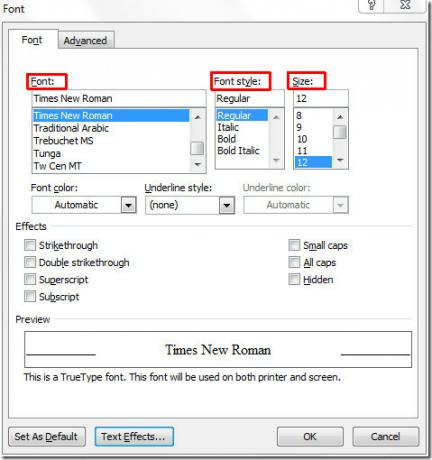
Most kattintson a gombra Szöveges effektusok, a betűkészlet előzetes hatásainak testreszabása. Ez hozza fel Formázza a szöveghatásokat. Innentől beállíthatja a Szöveg kitöltése, a Szöveg körvonala és a Vázlat stílusát, és alkalmazhat különböző árnyék-, reflexiós stílusokat stb. Ha kész, kattintson a gombra Bezárás.

Ez visszatér a Betűtípus párbeszédpanelen. Az előzetes beállítások konfigurálásához váltson át Fejlett fület. Alatt Karakter távolság, módosítsa az alapértelmezett beállításokat a karakterköz és a OpenType szolgáltatások, megváltoztathatja a különböző beállításokat; Ligatúrák, számköz, számlapok, stilizált készletek. Most kattintson Beállítás alapértelmezettként alján az alapértelmezett módosítások mentéséhez.

Megjelenik egy párbeszédpanel, most engedélyezze Minden dokumentum a Normal.dotm sablonon alapszik és kattintson a gombra RENDBEN.

A Word 2010 újbóli megnyitásakor látni fogja az új felhasználó által választott betűtípust és stílusokat.

Ellenőrizheti a korábban áttekintett útmutatót is hogyan lehet kitölteni a Word 2010 dokumentumot az automatikus kitöltéssel & Hogyan változtassuk meg a betűtípust színátmenettel.
Keresés
Legutóbbi Hozzászólások
A helyesírás és a nyelvtan letiltása az MS Word egy bekezdésének ellenőrzése céljából
A múlt héten megmutattuk, hogyan kell tiltsa le a helyesírás és / v...
Hogyan állítsunk be egyéni színt a diagram témájához a PowerPoint for Office 365 alkalmazásban
A PowerPoint, hasonlóan más Office 365 alkalmazásokhoz, sok különbö...
Az e-mailek ütemezése az Outlook 365 alkalmazásban
Az e-mailek ütemezése nagyon sok ember számára szüksége van, függet...



